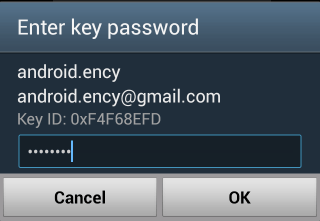در قسمت اول این مطلب برای شما روش ساختن کلید عمومی و خصوصی را در اپلیکیشن ایمیل اندروید معرفی کردیم و در این قسمت روش ارسال ایمیل رمزشده و امضا شده را آموزش خواهیم داد.
در قسمت اول این مطلب برای شما روش ساختن کلید عمومی و خصوصی را در اپلیکیشن ایمیل اندروید معرفی کردیم و در این قسمت روش ارسال ایمیل رمزشده و امضا شده را آموزش خواهیم داد.
تمام مراحل مانند ارسال عادی ایمیل است؛ فقط قبل از ارسال ایمیل دکمه «Option» را کلیک کنید و از منویی که مانند شکل زیر میبینید، گزینه «Security Options» را نمایید.
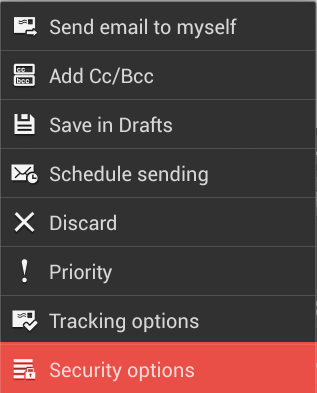
سپس در پنجره «Security Options» مانند تصویر زیر دو گزینه خواهید دید:
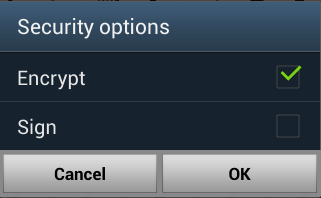
«Encrypt»: با انتخاب این گزینه ایمیل شما به صورت رمز شده ارسال خواهد شد.
«Sign»: با این گزینه میتوانید ایمیل خود را امضا الکترونیکی کنید تا گیرنده اطمینان حاصل کند که شما ارسال کننده ایمیل هستید.
بعد از انتخاب گزینههای مورد نظر دکمه «OK» را بزنید.
در این مرحله همانطور که در شکل زیر میبینید در کنار عنوان ایمیل دو علامت نشان داده میشود:
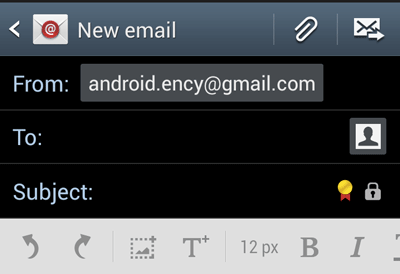
علامت قفل یعنی شما این ایمیل را رمز شده ارسال میکنید و نشانه زرد رنگ یعنی شما این ایمیل را امضا کرده اید. حالا روی دکمه «Send» کلیک کنید تا به مرحله بعد بروید.
در این قسمت باید کلیدی که با آن ایمیل رمز میشود را انتخاب کنید.
کلید مورد نظر را انتخاب کنید و «OK» را بزنید. حالا مانند آنچه در تصویر زیر میبینید رمز کلید خود را وارد کنید: